有用户称,本想打印一些资料文件,按正常的操作后,却发现打印机竟然一些反应都没有,电脑上也没有像以前一个文档发送成功或开始打印等等一些类似的提示了。后来问别人才得知这是打印机脱机状态,下面,小编就来教大家如何解决打印机脱机状态。
日常生活中我们都经常会接触到打印机,特别是现在日雏的网络化办公,常常的在办公室上班的都会接触到打印机,我们打印一些东西来便于办事,给带来我们方便的同时也会给我们带来一些小考验,就打印机脱机的情况,很多的用户就显得有些举手无措,下面,小编为大家整理了具体的解决打印机脱机的方案。
打印机脱机状态怎么办
任务栏右下角打印机图标不会消失,可却也没有红色叹号显示。
鼠标放上去有提示“一个文档待打印,原因为”。
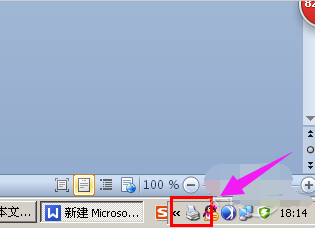
脱机系统软件图解1
双击任务栏的打印机图标,打开打印机任务窗口,发现标题栏显示“脱机使用打印机”(有的只“脱机”两个字)。

打印机脱机系统软件图解2
点击打印任务窗口中的“打印机”菜单,并选择“脱机使用打印机”
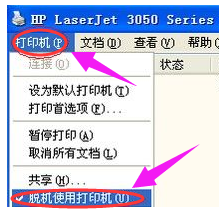
脱机系统软件图解3
因为有时是不小心点到这个菜单命令了。如果不是,则到打印机上边去检查下网络连接或USB线是否连接稳定,重新拔插下试试。同时,也检查下自己电脑的网络或USB连接是否正常。
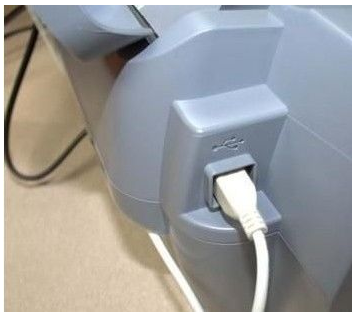
脱机状态系统软件图解4
打印机显示脱机怎么办?或者重启下打印机试试。
可以尝试清理所有的打印机任务。由于打印后台服务程序处理失败而未能够打印任务,会停留在打印任务列表中而不会自动消失,从而导致打印队列堵塞,打印机显示“脱机”状态。这时可以“取消所有文档”清理掉停留的打印任务列表。
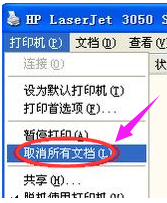
脱机系统软件图解5
如果还不行,则需要重新启动打印服务程序了。
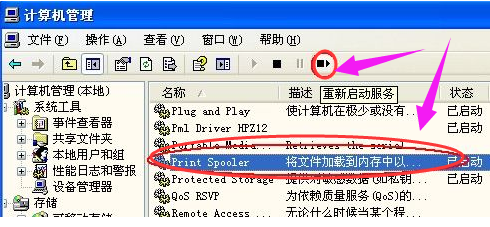
脱机系统软件图解6
以上就是解决打印机脱机的操作步骤了。

 2019-08-02
2019-08-02












